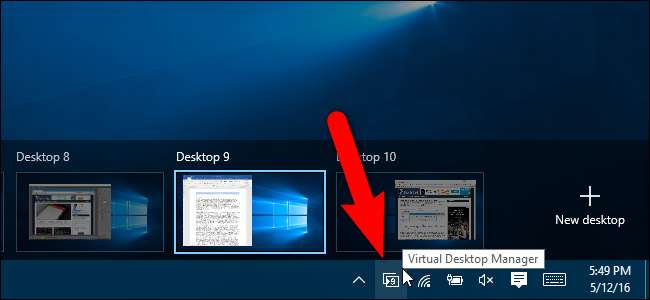
De mogelijkheid om meerdere desktops te hebben ontbrak lange tijd in Windows, totdat Windows 10 het eindelijk toevoegde. We hebben besproken hoe gebruik virtuele desktops in Windows 10 , maar er ontbreekt minstens één functie die we u laten zien hoe u deze kunt toevoegen.
VERWANT: Hoe virtuele desktops te gebruiken in Windows 10
Met virtuele desktops kunt u uw open programma's onderverdelen in categorieën, zoals voor werk, gaming, het controleren van sociale media of websurfen. Als u echter eenmaal meerdere virtuele desktops heeft ingesteld, is er nergens een indicatie van welke desktop momenteel actief is. VirtualDesktopManager is een klein Windows-programma dat een pictogram aan het systeemvak toevoegt dat aangeeft op welk virtueel bureaublad u zich momenteel bevindt, evenals enkele andere handige functies.
Download VirtualDesktopManager van de Releases-pagina en pak het zip-bestand uit waar u maar wilt - het programma is draagbaar, dus het hoeft niet te worden geïnstalleerd. Dubbelklik gewoon op het VirtualManagerDesktop.exe-bestand om het programma uit te voeren.

VERWANT: Het nieuwe meldingscentrum in Windows 10 gebruiken en configureren
Het VirtualDesktopManager-pictogram wordt aan het systeemvak toegevoegd en toont u het nummer van het momenteel actieve virtuele bureaublad (zelfs als u maar één bureaublad hebt). Als u het huidige bureaubladnummer in één oogopslag wilt zien, kan dat verplaats het VirtualDesktopManager-pictogram van het systeemvak naar de taakbalk , zodat u het systeemvak niet hoeft te openen om het te zien.
De standaard sneltoetsen voor het wisselen van desktops in de virtuele desktops van Microsoft zijn Ctrl + Win + Left en Ctrl + Win + Right. U kunt deze sneltoets nog steeds gebruiken nadat u VirtualDesktopManager heeft geïnstalleerd, maar u zult niet het volledige voordeel van het programma krijgen.
VirtualDesktopManager gebruikt standaard Ctrl + Alt + Left en Ctrl + Alt + Right. Als u echter een Intel-chip in uw pc heeft, is de kans groot dat dit niet werkt, omdat die sneltoets is toegewezen aan een Intel-hulpprogramma. VirtualDesktopManager laat u weten of hun standaard sneltoets niet kan worden ingesteld met een melding die wordt weergegeven wanneer u VirtualDesktopManager uitvoert. Er is een alternatieve sneltoets en we laten u zien hoe u hiernaar kunt overschakelen.
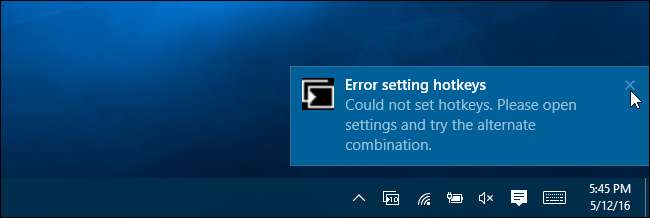
Om de sneltoets die wordt gebruikt in VirtualDesktopManager te wijzigen, klikt u met de rechtermuisknop op het pictogram in het systeemvak of op de taakbalk en selecteert u "Instellingen" in het pop-upmenu.
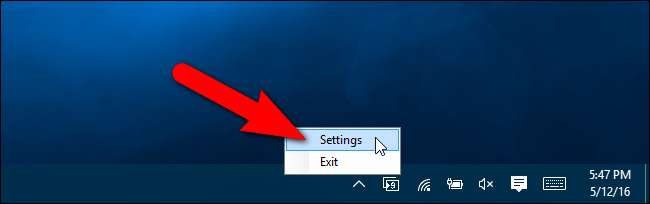
Schakel in het dialoogvenster Instellingen het aankruisvak 'Gebruik alternatieve toetsencombinatie (Shift + Alt + Links / Rechts)' in. Klik vervolgens op "Opslaan". Merk op dat wanneer u op Opslaan klikt, het lijkt alsof er niets gebeurt, maar de wijziging wordt inderdaad opgeslagen. Om het dialoogvenster te sluiten, klikt u op de "X" in de rechterbovenhoek.

Er verschijnt een melding dat VirtualDesktopManager nog steeds actief is en hoe u het programma kunt afsluiten, als u dat wilt.
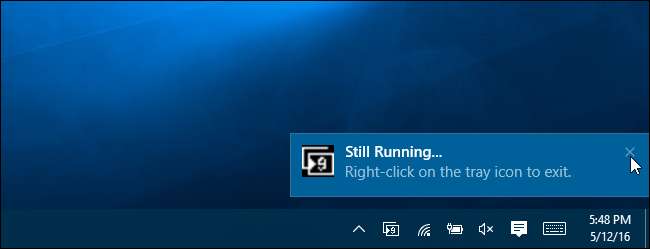
Er zijn enkele beperkingen van VirtualDesktopManager. U zult een van deze beperkingen opmerken wanneer u te snel tussen de desktops probeert te schakelen. Dit zorgt ervoor dat programmavensters op verschillende desktops proberen te focussen en u zult ze op de taakbalk zien, zelfs als u zich momenteel niet op dat bureaublad bevindt. De pictogrammen voor programma's die proberen scherp te stellen, worden oranje knipperend. Als u op een van die pictogrammen klikt, wordt u automatisch overgeschakeld naar dat programma en naar het bureaublad met dat programma.
De auteur van het programma zegt ook dat VirtualDesktopManager meer tests nodig heeft om te zien hoe goed het zich gedraagt als je je pc in de slaapstand zet of in slaapstand zet. Nog een ding om op te merken is dat if explorer.exe crasht en moet opnieuw worden gestart , moet u VirtualDesktopManager ook herstarten.
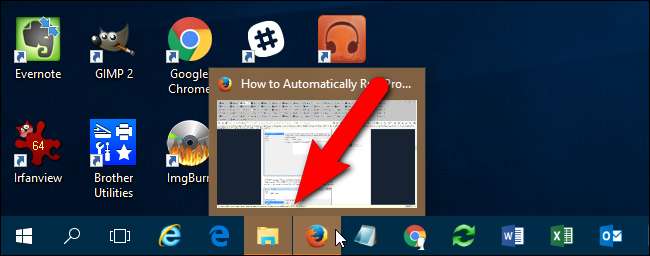
VERWANT: Programma's automatisch uitvoeren en herinneringen instellen met de Windows Taakplanner
VirtualDesktopManager heeft misschien een paar beperkingen, maar naast het weergeven van het huidige bureaubladnummer, voegt het nog een andere zeer nuttige functie toe: de mogelijkheid om door al uw desktops te bladeren. Stel dat u tien virtuele desktops heeft. U bevindt zich momenteel op desktop # 10 en u wilt naar desktop # 1. In plaats van negen keer op Shift + Alt + Links te drukken, kun je Shift + Alt + Rechts gebruiken om rechtstreeks van bureaublad # 10 naar bureaublad # 1 te gaan.
Als u VirtualDesktopManager elke keer dat u Windows start, wilt inschakelen, kan dat gebruik Taakplanner om automatisch VirtualManagerDesktop.exe uit te voeren elke keer dat u inlogt.







